Activer et configurer le serveur DHCP sous pfSense 2.6
- Pare-feu
- pfSense
- 30 mai 2025 à 08:09
-

- 2/2
2. Obtenir une adresse IP sous Windows (Server) depuis un serveur DHCP
Pour que votre ordinateur sous Windows ou votre serveur sous Windows Server obtienne une adresse IP attribuée par le serveur DHCP de pfSense, vous avez 2 possibilités : utiliser l'interface graphique (GUI) ou utiliser la ligne de commandes (cmd.exe).
2.1. Obtenir une adresse IP sous Windows (Server) en utilisant l'interface graphique
Pour commencer, ouvrez le paramètre "Connexions réseau" disponible sous Windows.
Si besoin, cherchez-le via le moteur de recherche du menu démarrer.
Désactivez la carte réseau de ce PC client ou de ce serveur.
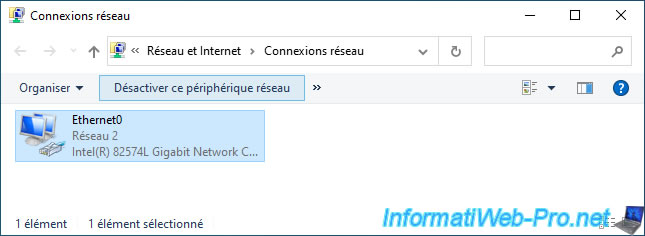
Ensuite, réactivez celle-ci.
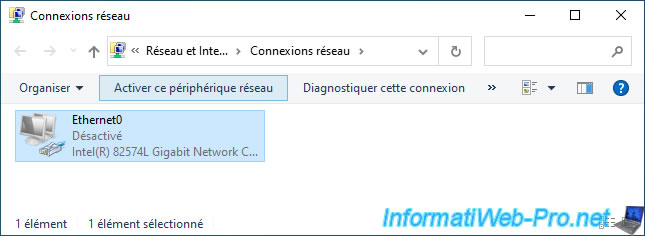
Maintenant, faites un double clic sur cette carte réseau.
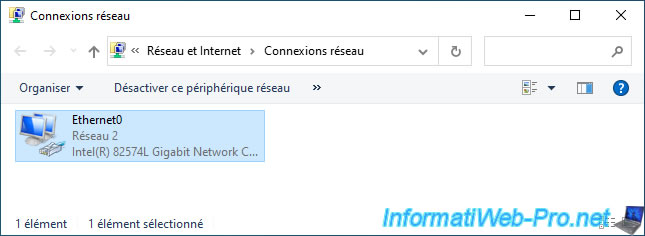
Cliquez sur "Détails".
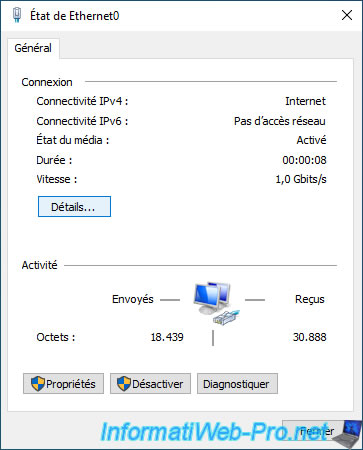
Comme vous pouvez le voir, le client DHCP est activé pour cette carte réseau et votre machine a bien reçu :
- Suffixe DNS propre à la connexion : le nom de domaine utilisé sur votre réseau (spécifié dans la configuration du serveur DHCP ou de pfSense, le cas échéant).
- Adresse IPv4 : l'adresse IPv4 qui lui a été attribuée.
- Masque de sous-réseau : le masque de sous-réseau associé.
- Bail obtenu : la date d'obtention du bail pour l'adresse IP attribuée par votre serveur DHCP.
- Bail expirant : la date à laquelle le bail de cette adresse IP expirera.
Si il n'y a pas de mappage statique pour ce client, il est donc possible que son adresse IP change automatiquement à cette date. - Passerelle par défaut IPv4 : l'adresse IP de la passerelle que ce client devra utiliser pour accéder à Internet.
- Serveur DHCP IPv4 : l'adresse IP du serveur DHCP ayant répondu à la demande DHCP de ce client.
Notez qu'il est préférable d'utiliser un seul serveur DHCP. Sinon, spécifiez des plages d'adresses IP différentes sur vos différents serveurs DHCP qui se trouveraient sur le même réseau. - Serveur DNS IPv4 : la ou les adresses IP des serveurs DNS que votre client devra utiliser pour connaitre l'adresse IP correspondant aux différents noms de domaines utilisés sur votre réseau et/ou sur Internet.
- Serveur WINS IPv4 : la ou les adresses IP des serveurs WINS (si applicable).
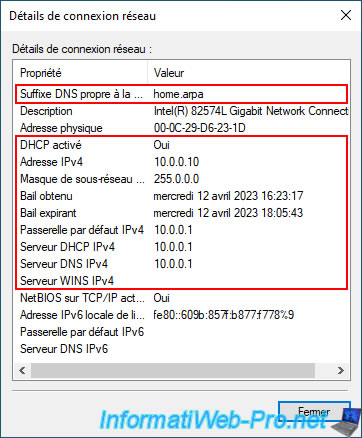
2.2. Obtenir une adresse IP sous Windows (Server) en utilisant la ligne de commandes
Pour forcer un ordinateur sous Windows ou un serveur sous Windows Server à obtenir une nouvelle adresse IP depuis un serveur DHCP, le mieux est d'utiliser la ligne de commandes.
Pour cela, lancez l'invite de commandes (cmd.exe) de Windows (Server) en tant qu'administrateur (si besoin).
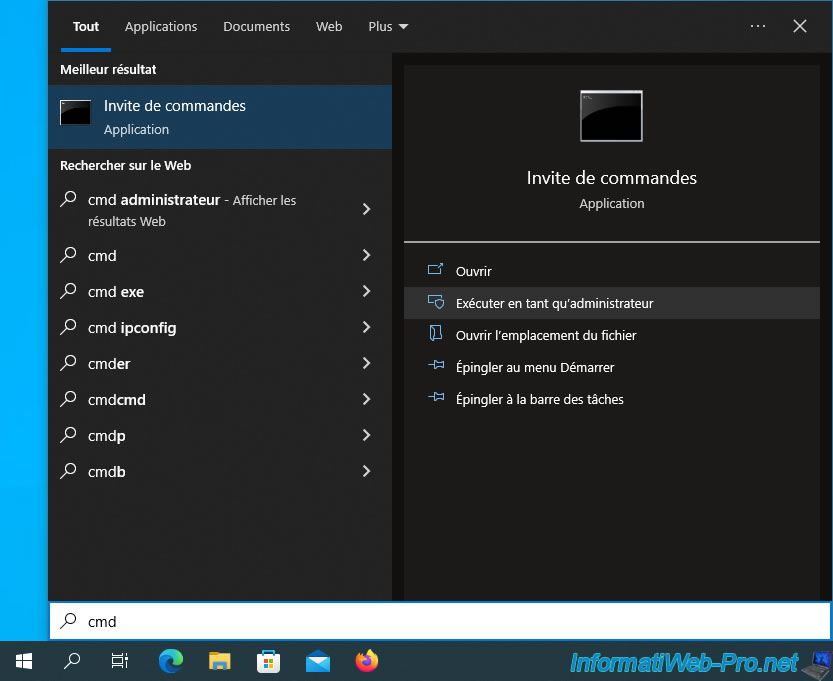
Libérez l'adresse IP utilisée par votre ordinateur ou serveur en tapant la commande :
Batch
ipconfig /release
Comme vous pouvez le voir, la configuration de la configuration IP pour votre carte réseau a été effacée.
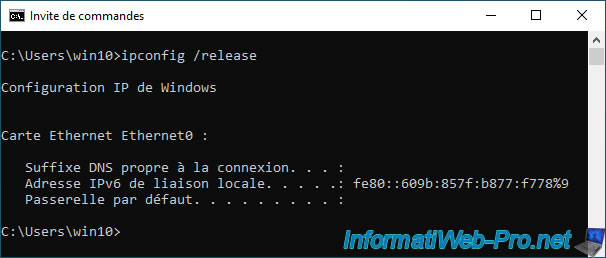
Dans l'interface graphique, le statut de votre carte réseau sera "Réseau non identifié" étant donné que votre ordinateur ou serveur n'a plus accès au réseau.
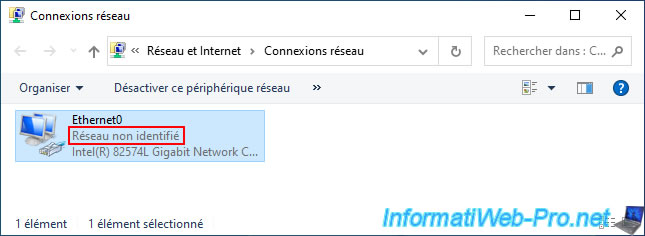
Si vous regardez l'adresse IP définie par Windows (Server), vous verrez que celle-ci commence par "169.254.".
Ce qui signifie, en résumé, qu'aucune adresse IP n'a été définie pour cette carte réseau.
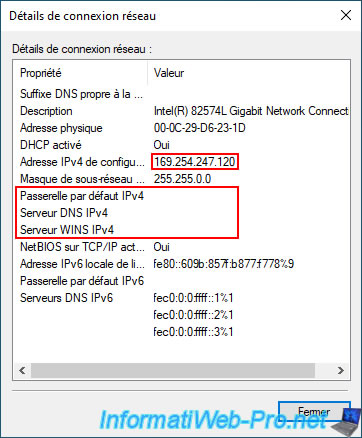
Ensuite, demandez une nouvelle adresse IP depuis le serveur DHCP de votre réseau en tapant la commande :
Batch
ipconfig /renew
Comme vous pouvez le voir, une adresse IP a été attribuée à votre ordinateur.
Vous verrez aussi que d'autres informations incluses dans la réponse DHCP apparaissent ici.
Tels que : le suffixe DNS propre à la connexion, le masque de sous-réseau et la passerelle par défaut que votre machine devra utiliser pour accéder à Internet.
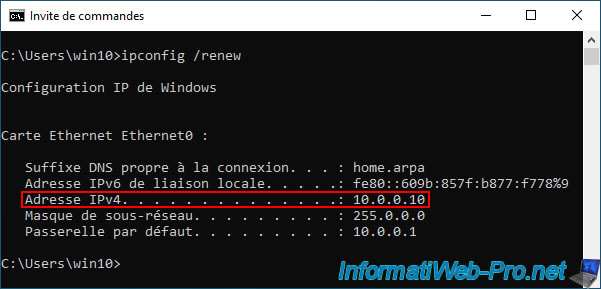
Dans l'interface graphique, le statut de votre carte réseau sera "Réseau X".
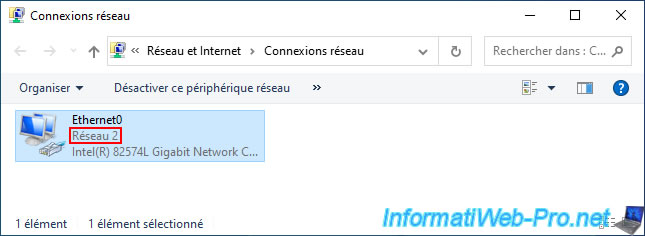
Si vous regardez les détails de votre connexion réseau, vous verrez à nouveau que votre machine a reçu son adresse IPv4, l'adresse de la passerelle par défaut, ... depuis votre serveur DHCP IPv4.
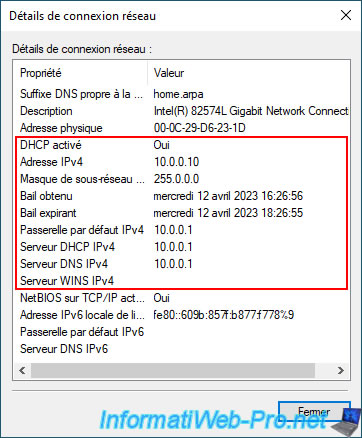
3. Voir les baux DHCP sous pfSense
Pour voir la liste des baux DHCP sous pfSense, allez dans : Status -> DHCP Leases.
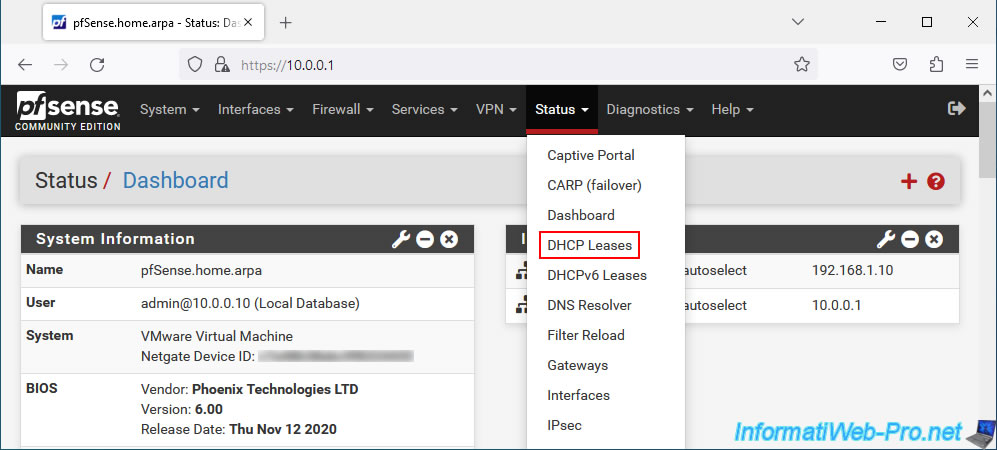
Sur la page "DHCP Leases" qui apparait, vous trouverez une section "Leases" avec la liste des baux DHCP concernant les clients DHCP :
- IP address : l'adresse IP attribuée à un client.
- MAC address : l'adresse MAC du client concerné.
Note : l'installation du paquet NMAP permet d'afficher le fabricant associé au préfixe de chaque adresse MAC listée si celui-ci est connu.
Néanmoins, cela peut ne pas fonctionner pour les machines virtuelles (en fonction de la solution de virtualisation utilisée), ainsi que pour les smartphones utilisant une adresse MAC aléatoire pour protéger la vie privée de leurs utilisateurs.
De plus, n'importe quel périphérique peut facilement utiliser une fausse adresse MAC de façon logicielle. - Client Id : l'identifiant de ce client (si applicable).
- Hostname : le nom d'hôte de ce client.
- Description : la description indiquée pour ce client (uniquement dans le cas d'un mappage DHCP statique).
- Start : la date de début de ce bail DHCP.
- End : sa date de fin (expiration).
- Online : indique si le client est actuellement connecté au réseau ou non (en se basant sur la table ARP).
Néanmoins, si le client ne communique pas avec ou via pfSense, il peut être considéré comme hors ligne (même si le client concerné est allumé). - Lease Type : le type de bail DHCP.
Valeurs possibles : active (bail DHCP pour un client actif avec une IP dynamique), static (bail DHCP pour un client avec un mappage statique) ou expired (bail DHCP expiré, car non renouvelé par le client).
Dans la section "Leases in Use", vous trouverez un résumé des plages d'adresses IP que votre serveur DHCP peut distribuer pour les interfaces listées de pfSense, ainsi que le nombre d'adresses IP actuellement utilisé (# of leases in use) par plage d'adresses IP.
Source : DHCPv4 Status | pfSense Documentation.
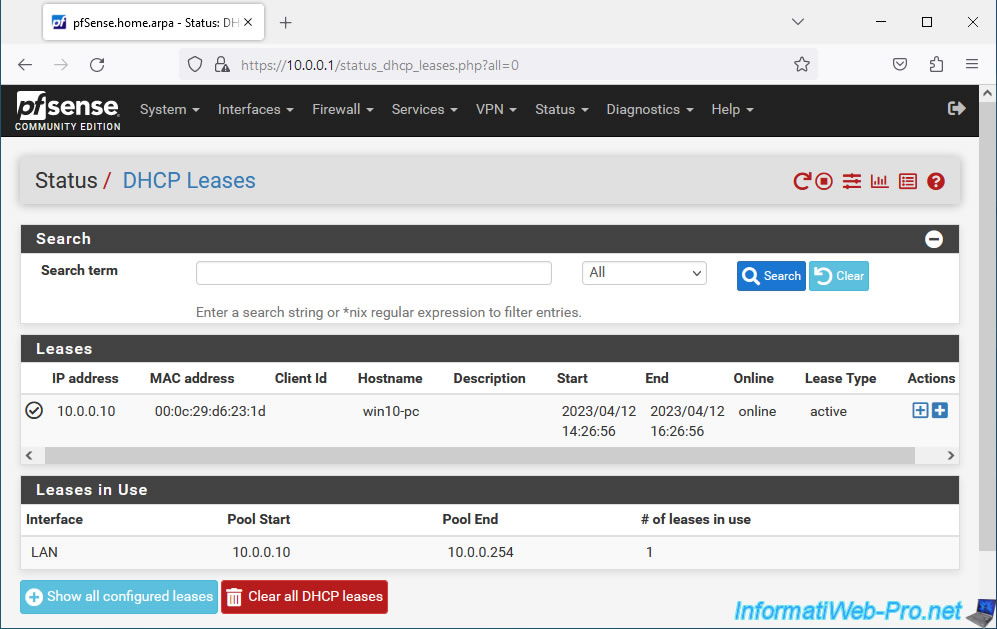
4. Consulter les journaux DHCP pour du dépannage
En cas de problème avec le serveur DHCP de pfSense, assurez-vous que celui-ci est actuellement en cours d'exécution et consultez les journaux DHCP pour trouver les éventuels problèmes rencontrés dans votre cas.
Pour cela, allez dans : Status -> Services.
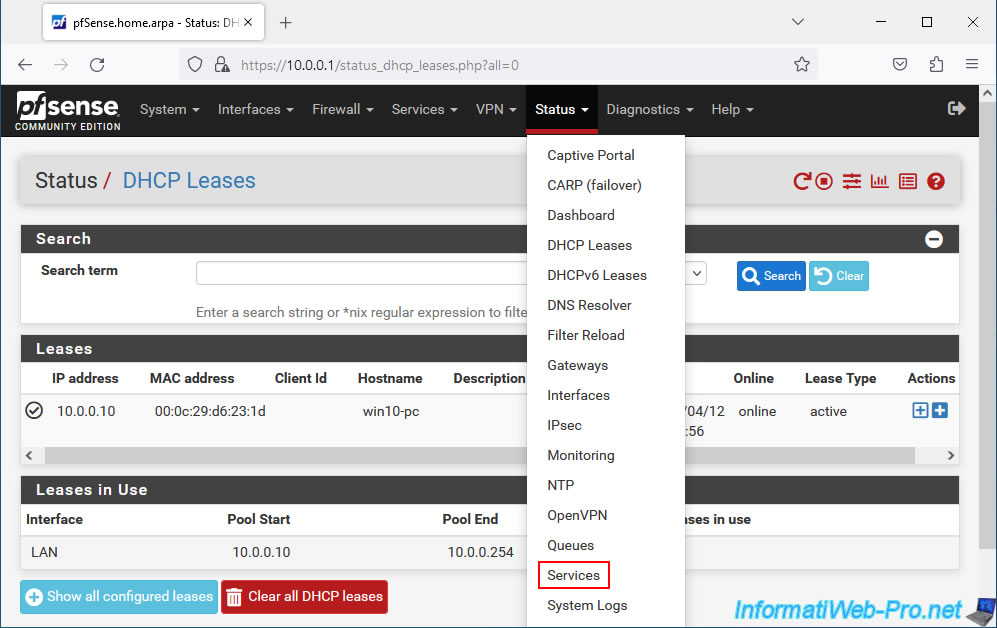
Assurez-vous que le service "dhcpd" (DHCP Service) est en cours d'exécution.
Sinon, démarrez-le grâce à l'icône "Play" située dans la colonne "Actions".
Notez que vous pouvez accéder facilement aux journaux DHCP en cliquant sur l'icône située à l'extrémité droite de ce service.
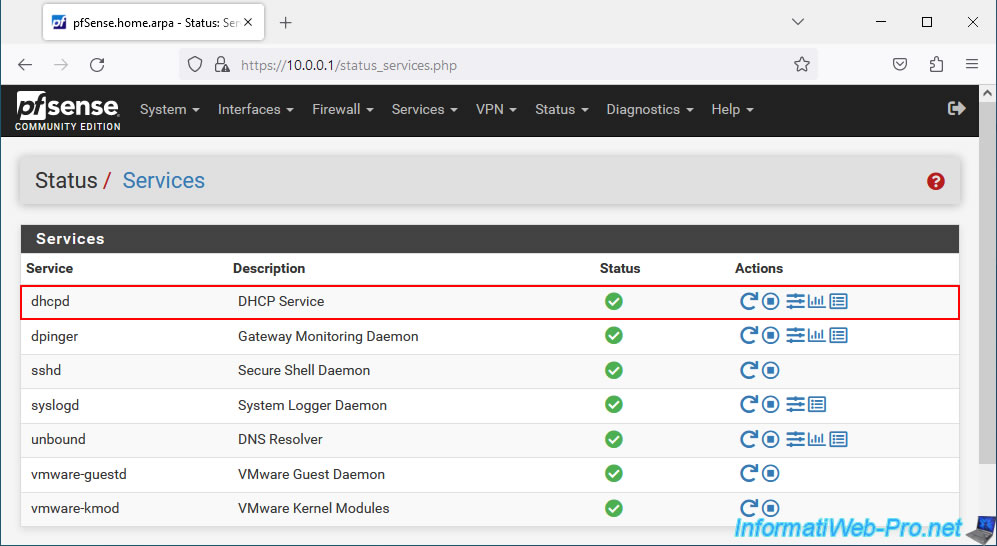
Sinon, passez par le menu "Status -> System Logs" et allez dans l'onglet "DHCP" de la page qui s'affiche.
Comme vous pouvez le voir, le serveur DHCP utilisé est celui de ISC : Internet Systems Consortium DHCP Server.
En cas de problème, n'hésitez donc pas à utiliser les mots-clés "ISC" et "DHCP" sur votre moteur de recherche préféré si vous ne trouvez pas la solution avec les mots-clés "pfSense" "DHCP".
Plain Text
Apr 10 11:12:14 dhcpd 69766 Internet Systems Consortium DHCP Server 4.4.2-P1 Apr 10 11:12:14 dhcpd 69766 Copyright 2004-2021 Internet Systems Consortium.
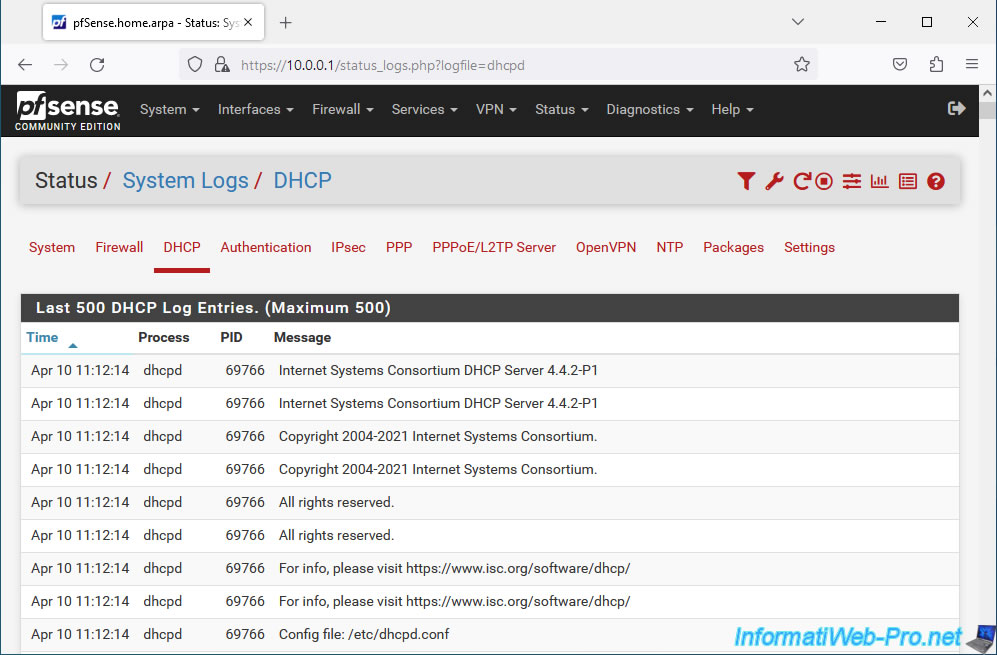
Dans les journaux DHCP, vous trouverez notamment les messages envoyés et reçus par votre serveur DHCP et les clients DHCP.
Plain Text
Apr 10 11:12:52 dhcpd 69766 DHCPDISCOVER from 00:0c:29:d6:23:1d via vmx1 Apr 10 11:12:53 dhcpd 69766 DHCPOFFER on 10.0.0.10 to 00:0c:29:d6:23:1d (win10-pc) via vmx1 Apr 10 11:12:53 dhcpd 69766 DHCPREQUEST for 10.0.0.10 (10.0.0.1) from 00:0c:29:d6:23:1d (win10-pc) via vmx1 Apr 10 11:12:53 dhcpd 69766 DHCPACK on 10.0.0.10 to 00:0c:29:d6:23:1d (win10-pc) via vmx1
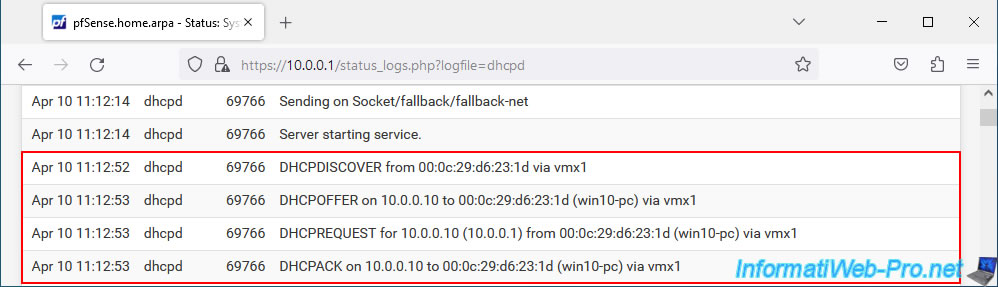
5. Bonus : utiliser un agent relais DHCP au lieu du serveur DHCP
Par défaut, vous devez posséder un serveur DHCP par réseau où vous souhaitez distribuer dynamiquement des adresses IP à vos machines.
Néanmoins, il est aussi possible d'installer un unique serveur DHCP dans un réseau et utiliser des agents relais DHCP dans les sous-réseaux où vous souhaitez distribuer des adresses IP.
Ainsi, les plages d'adresses IP pourront être toutes configurées sur le serveur DHCP et les agents relais DHCP ne feront que transférer les demandes et les réponses d'un réseau à l'autre.
Il fera donc office d'intermédiaire entre vos machines clientes et le serveur DHCP.
Pour activer l'agent relais DHCP de pfSense, allez dans : Services -> DHCP Relay.
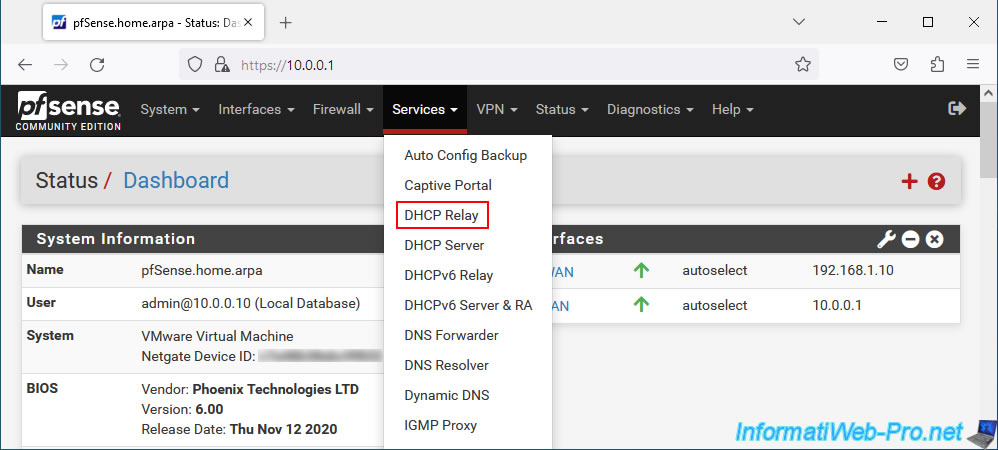
Néanmoins, si le serveur DHCP de pfSense est déjà activé dans votre cas, un message d'erreur apparaitra.
En effet, l'agent relais DHCP écoute sur le même port (UDP 67) qu'un serveur DHCP pour pouvoir recevoir automatiquement les demandes DHCP des machines clientes de votre réseau sans qu'une configuration particulière soit requise pour celles-ci.
Plain Text
DHCP Server is currently enabled. Cannot enable the DHCP Relay service while the DHCP Server is enabled on any interface.
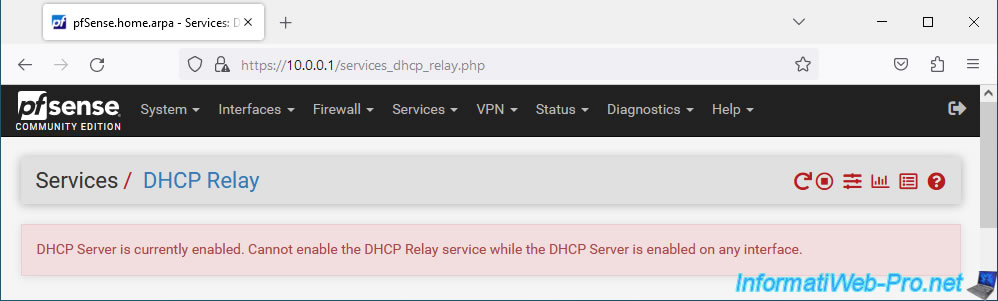
Pour régler le problème, allez dans : Services -> DHCP Server.
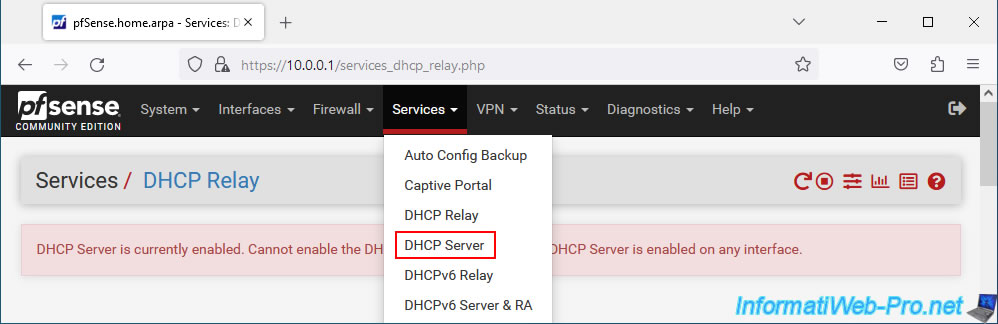
Décochez la case "Enable DHCP server on LAN interface" pour désactiver le serveur DHCP sur l'interface LAN de pfSense.
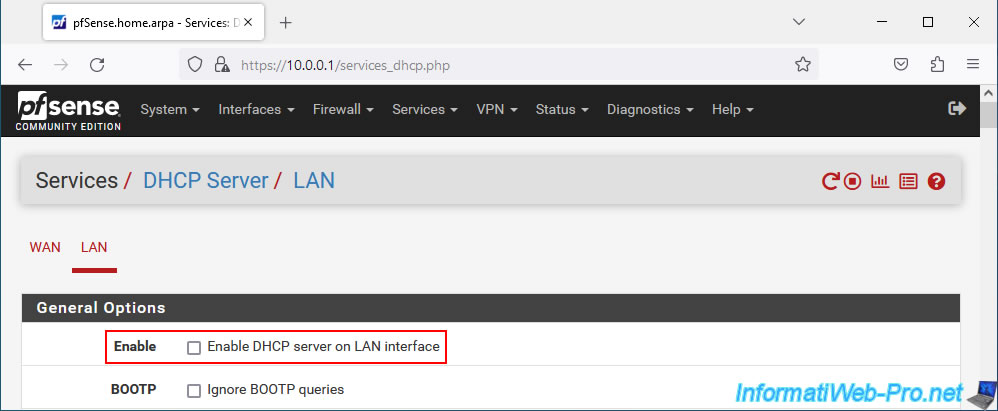
Cliquez sur "Save" en bas de page pour sauvegarder le changement.
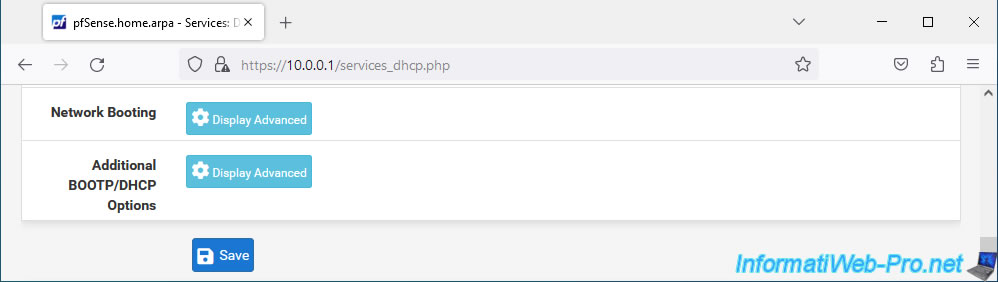
Ensuite, retournez dans le menu : Services -> DHCP Relay.
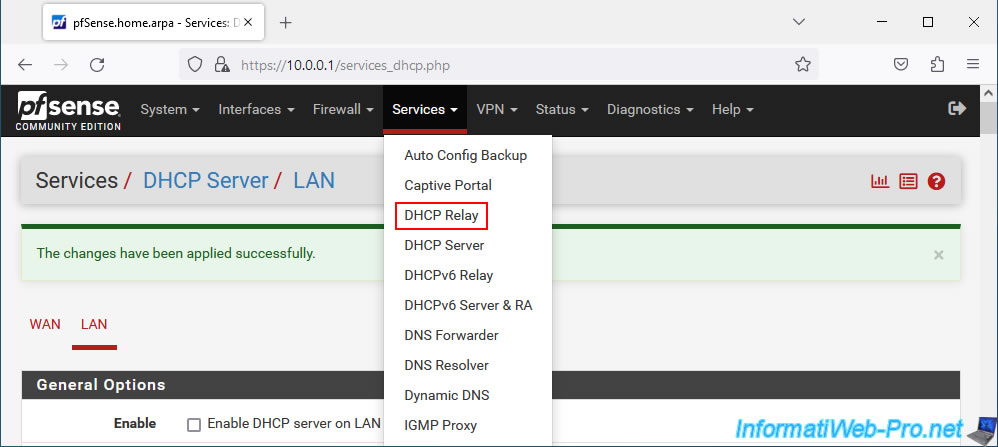
Maintenant, la page de configuration de l'agent relais DHCP (DHCP Relay) apparait avec une section "DHCP Relay Configuration" :
- Enable : cochez la case "Enable DHCP Relay on interface" pour activer l'agent relais DHCP.
- Interface(s) : sélectionnez l'interface où celui-ci devra écouter. Dans notre cas, l'interface "LAN" pour que nos machines clientes du réseau LAN puissent recevoir une adresse IP.
- CARP Status VIP : dans le cas où la haute disponibilité est activée sous pfSense, cela permet de déterminer quel agent relais DHCP possède le statut de maitre (MASTER) et lequel possède le statut de sauvegarde (BACKUP).
Ainsi, un seul agent relais DHCP sera en cours d'exécution à un moment donné et l'autre pourra prendre le relais si le 1er serveur tombe en panne. - Append circuit ID and agent ID to requests : permet d'inclure un ID de circuit et l'ID d'agent dans la demande DHCP transférée au serveur DHCP pour permettre à celui-ci de savoir d'où vient la demande DHCP et ainsi attribuer une adresse IP depuis le pool d'adresses IP.
- Destination server : l'adresse IPv4 du serveur DHCP distribuant les adresses IPv4.
Source : DHCPv4 & DHCPv6 Relay | pfSense Documentation.
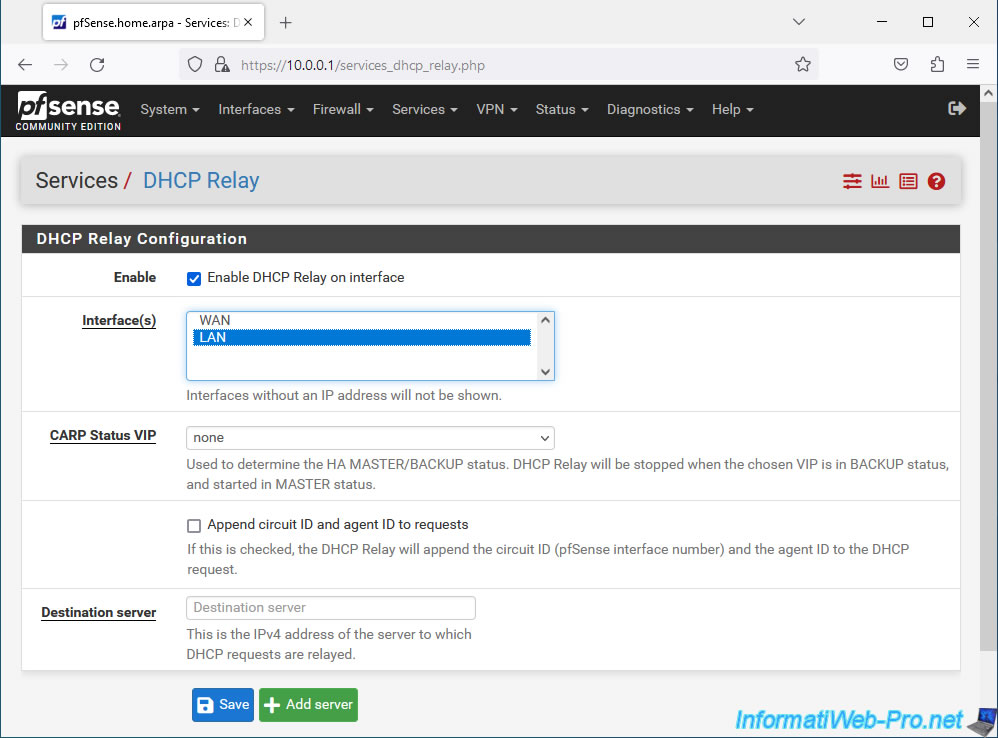
Partager ce tutoriel
A voir également
-

Pare-feu 6/8/2025
pfSense 2.6 - Créer un pont réseau
-

Pare-feu 13/8/2025
pfSense 2.6 - Créer un portail captif
-

Pare-feu 17/9/2025
pfSense 2.6 - Créer un tunnel VPN site à site (S2S) via OpenVPN sécurisé avec SSL/TLS (mode L3)
-

Pare-feu 27/8/2025
pfSense 2.6 - Répartition de charge via HAProxy

Pas de commentaire